
Google Chromeをインストールしたら、設定メニューとか英語なんですけど。
日本語に変更したいけどメニューが英語なのでよくわからない、ヘルプミー…。
簡単な設定作業も言語が変わるだけでハードルが上がってしまいますね。
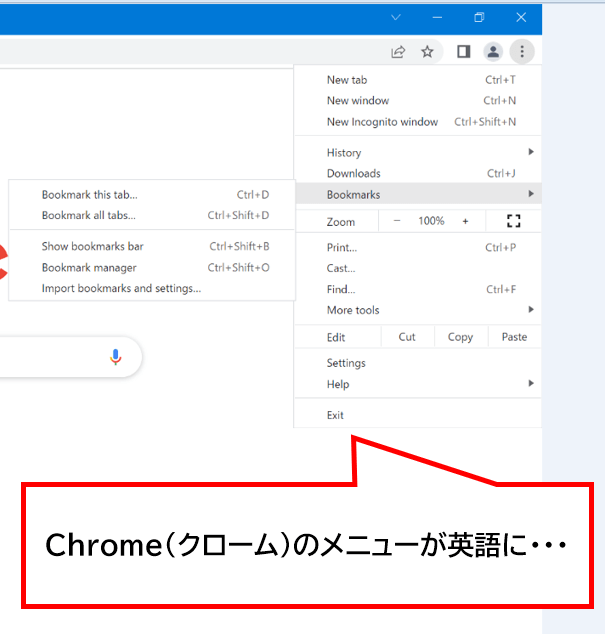
クロームのメニューが英語に
Chrome言語設定|英語を日本語にする手順
(1)Chrome(クローム)右上の︙(3点リーダ)クリックでメニューを展開⇒Settingsをクリック。
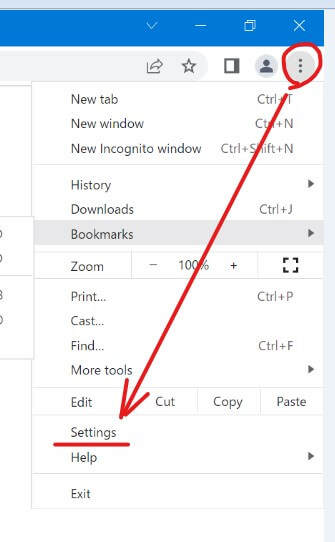
Chrome英語メニューの設定を開く
(2)設定画面が開くので左メニューのAdvancedをクリックします。
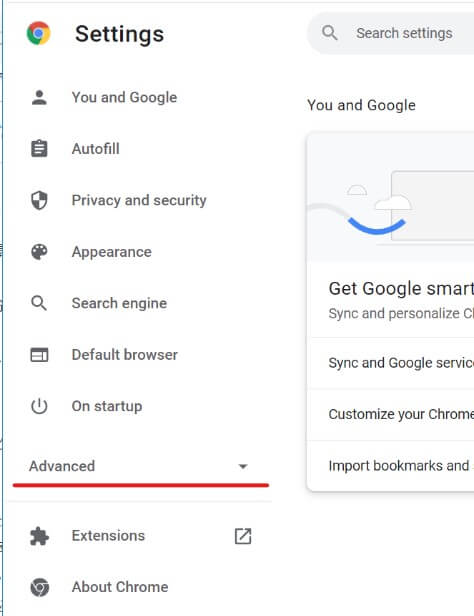
Chrome英語設定のAdvanced
(3)下にメニューが展開するのでLanguagesをクリック。
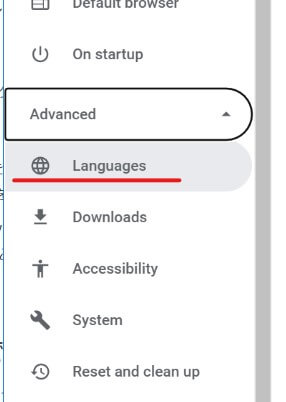
Chrome英語設定のLanguages
(4)右画面がLanguageの設定画面になるのでLanguage項目のEnglishになっている場所をクリックします。
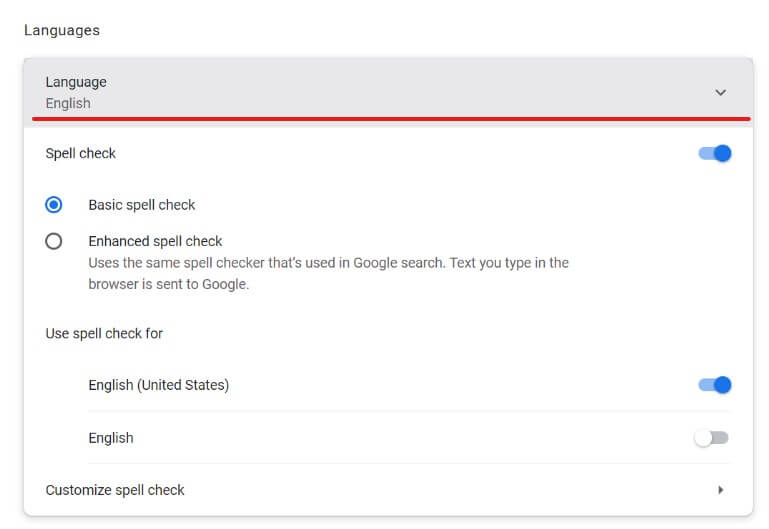
Englishをクリック
(5)下にメニューが展開されるのでAdd Languagesをクリック。
※ここの画面で既にEnglish(英語)以外にJapanese(日本語)がある場合は、手順(7)に進んでください。
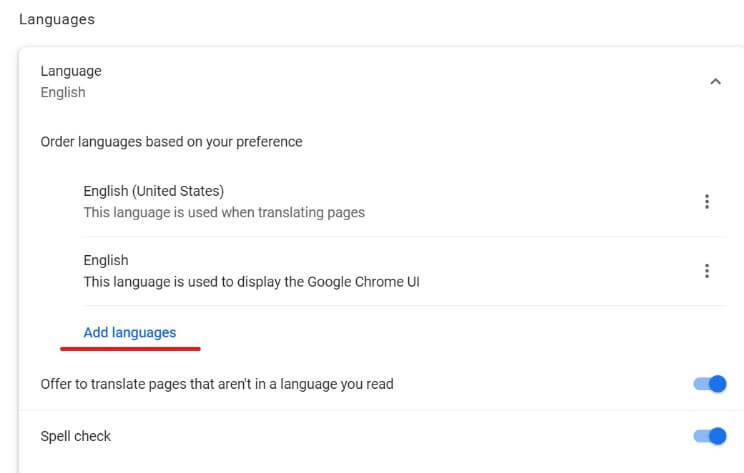
Add Languagesをクリック
(6)Add Languagesのダイアログボックスが表示されるので新たに言語を追加するためにJapanese-日本語を探してチェックを入れ⇒Addをクリック。(真ん中くらいにあります)
※(5)の状態でJapanese(日本語)がリストに表示されている場合はこの作業は不要です。
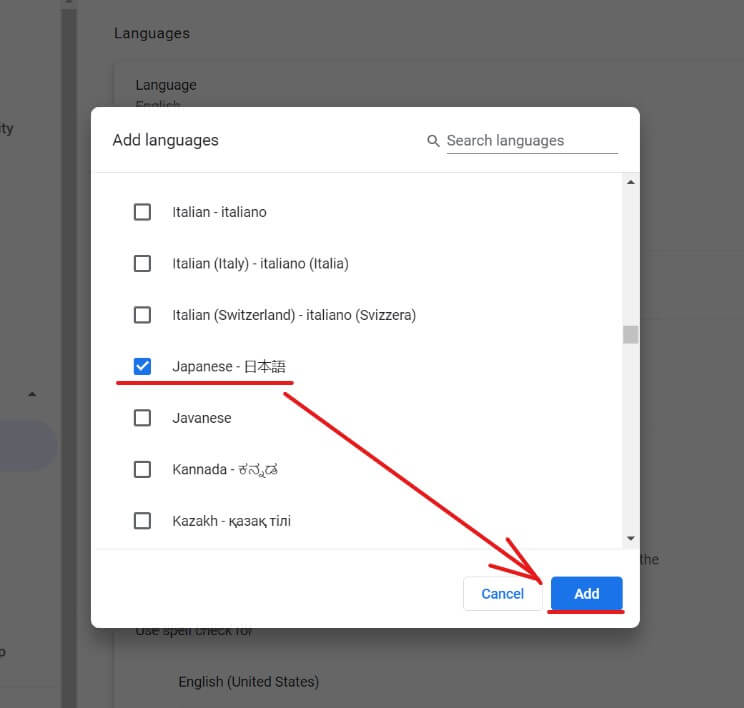
Japaneseを追加
(7)Order languages based on your preference内のリストにJapanese(日本語)が追加されるので右側の︙をクリックします。
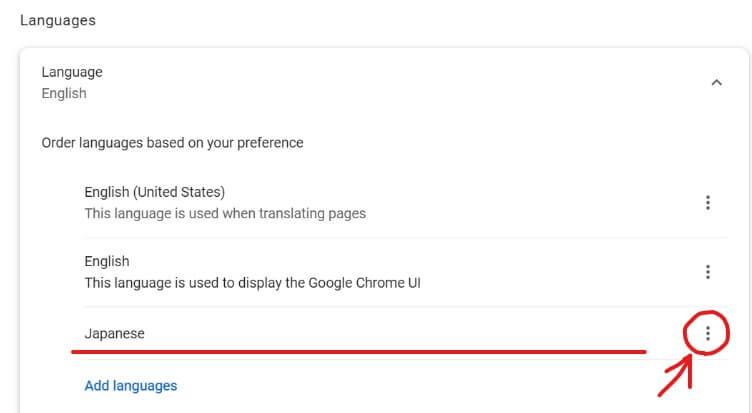
Japaneseのメニューを開く
(8)メニューが開くのでDisplay Google Chrome in this languageにチェックを入れます。
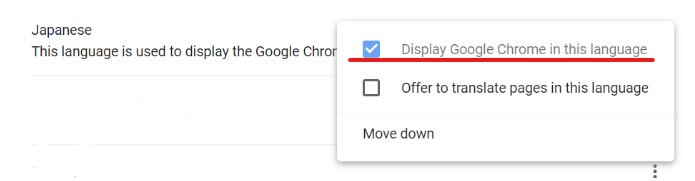
日本語を設定言語にする
(9)これで言語がJapanese(日本語)に変更されました。
右側にRelaunchボタンがあればクリックでChromeアプリが再起動され、各メニュー項目に日本語が反映されます。
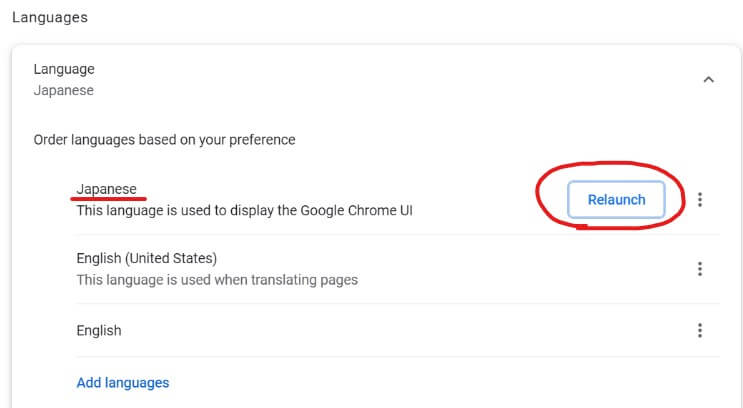
言語設定後のChrome再起動
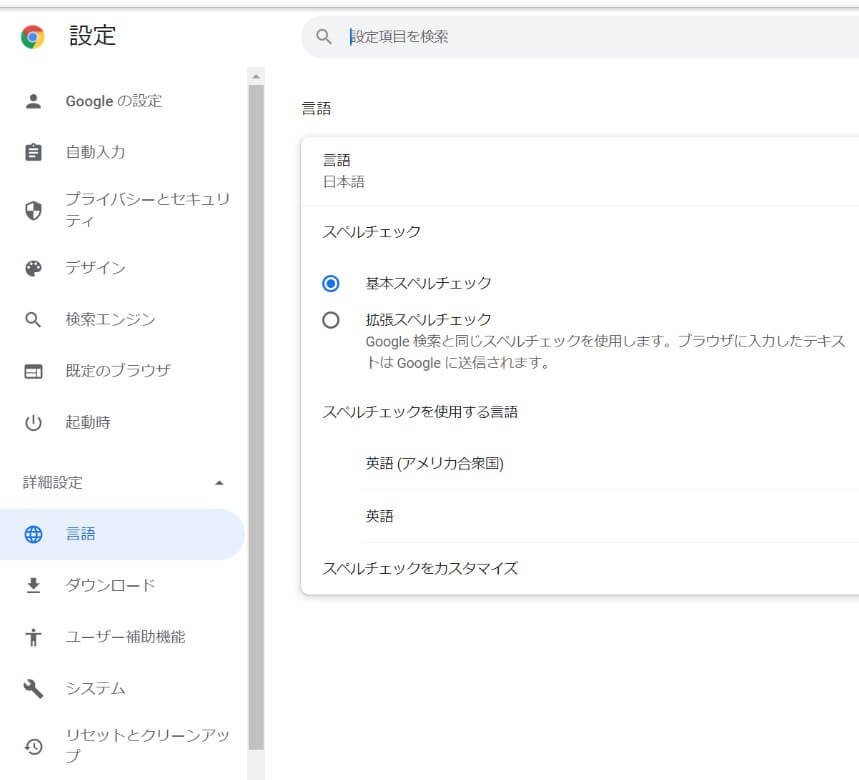
言語を日本語に変更できた
Chromeの設定画面はそのまま閉じてOKです。
以上でChrome(クローム)の言語設定の説明は終了です、閲覧ありがとうございました。


コメント